数据编辑¶
可用多种工具对三维数据进行编辑,从而减少噪音获取精确的三维点云数据。
编辑扫描模型¶
暂停扫描或生成点云后,可使用下列工具对数据进行编辑。

| 图标 | 功能 | 说明 |
|---|---|---|
 |
多视图 | 可从六种不同的视图角度查看扫描数据。 |
 |
剪切面 | 创建剪切面进行数据的快速分割,详细操作方法如下。 |
| 图标 | 功能 | 说明 |
|---|---|---|
 |
点云编辑 | 选中模型区域后可以删除点云。该按钮默认为点云编辑,再次单击可切换为标志点编辑。 |
 |
标志点编辑 | 选中模型区域后,可编辑的标志点会变红,此时可以对标志点进行删除操作。 |
| 图标 | 功能 | 说明 |
|---|---|---|
 |
矩形选择 | 以矩形的方式选择 / 取消选择数据区域。 |
 |
多边形选择 | 以多边形的方式选择 / 取消选择数据区域。 |
 |
套索 | 以套索的方式选择 / 取消选择数据区域。 |
 |
直线 | 拖动鼠标形成一条直线用于选择 / 取消选择数据区域。 |
 |
笔刷 | 使用笔刷选择 / 取消选择数据区域。按住 shift / ctrl 的同时,使用鼠标滚轮缩放笔刷大小。 |
 |
全选 | 选中全部数据。 |
 |
全不选 | 取消全部选中。 |
 |
连通域 | 选中任意一块数据后点击该按钮,与该区域联通的所有数据将会被选中。 |
 |
反选 | 选中全部当前未选中的数据。 |
 |
删除所选 | 单击该按钮或通过键盘上的DEL键删除当前选中数据。 |
 |
撤销删除 | 撤销最近一次的删除动作,恢复最近一次被删除的数据。 |
 |
取消编辑 | 撤销所有的编辑动作。 |
 |
应用编辑 | 应用所有的编辑动作。 |
注意
应用编辑操作后,将无法恢复初始状态,只能通过重新加载文件恢复。
快捷键操作¶
剪切面¶
设置剪切面后,在剪切面以下的数据将不会被采集,可用于移除物体底座数据。
创建剪切面¶
1.单击![]() 。
。
2.选择剪切面创建方式并根据界面提示创建剪切面。
| 功能 | 说明 |
|---|---|
| 点云拟合 | 选中的点云数据形成的平面作为剪切面。 |
| 创建直线 | 在扫描物体上画一条直线,该直线形成的面作为剪切面。 |
| 标志点 | 至少选择三个标志点,三个或多个标志点形成的面作为剪切面。 |
3.单击生成平面创建剪切面。
设置剪切面¶
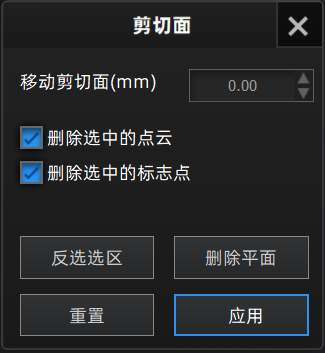 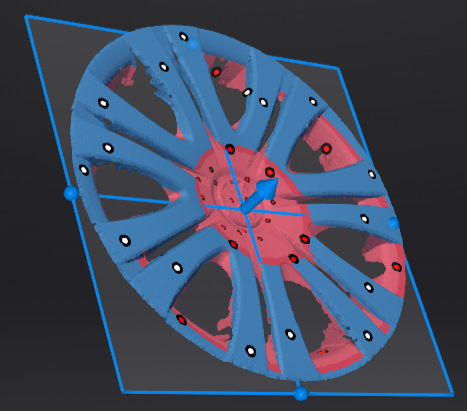 |
●删除选中的点云/标志点:勾选后待删除点云数据/标志点呈现红色,应用编辑后删除红色点云数据/标志点。 ●反选选区:通过翻转剪切面的方式反向选择需要保留的数据 ●删除平面:删除该剪切面并返回创建剪切面界面。 ●重置:重置创建剪切面后的所有操作。 ●应用:应用所有编辑。 ●平移剪切面:生成平面后在编辑框中输入数字或拖动剪切面法向箭头 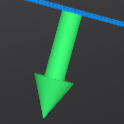 对剪切面进行平移。 对剪切面进行平移。●旋转剪切面:拖动剪切面四边任意一个小球  可以沿一个方向旋转剪切面。 可以沿一个方向旋转剪切面。 |